小兵帮您win10系统关闭自带防火墙的问题
发布日期:2019-12-19 作者:老友系统 来源:http://www.g9yh.com
你是否遇到过关于对win10系统关闭自带防火墙设置的方法,在使用win10系统的过程中经常不知道如何去对win10系统关闭自带防火墙进行设置,有什么好的办法去设置win10系统关闭自带防火墙呢?在这里小编教你只需要1、首先点击win10系统的开始菜单,在菜单中找到并点击打开“控制面板”; 2、进入控制面板后,点击窗口右上角的查看方式的“类别”,选择大图标显就搞定了。下面小编就给小伙伴们分享一下对win10系统关闭自带防火墙进行设置的详细步骤:
1、首先点击win10系统的开始菜单,在菜单中找到并点击打开“控制面板”;
2、进入控制面板后,点击窗口右上角的查看方式的“类别”,选择大图标显示;
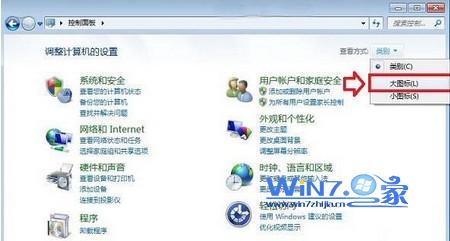
3、接着在界面里面选择并打开“windows防火墙”;
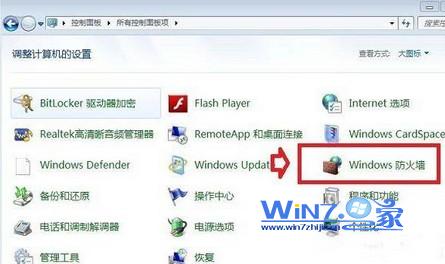
4、进入windows防火墙界面之后,选择窗口左侧的“打开或者关闭windows防火墙”;
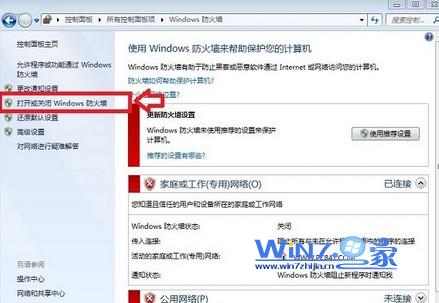
5、最后我们可以选择关闭windows防火墙了,将里面的两个防火墙都选择关闭掉,点击确定退出就可以了。
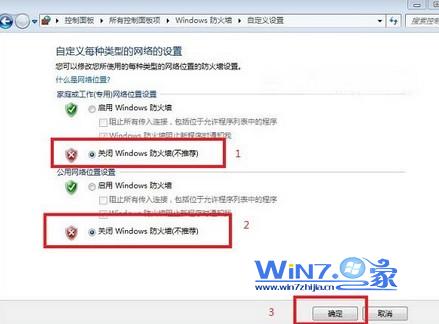
通过上面的方法之后我们就可以关闭win10系统自带的防火墙了,是不是很简单呢?如果你对上面的内容感兴趣的话不妨试试吧,希望对你们有所帮助哦
我要分享:
热门教程资讯推荐
- 1技术员为你win10系统玩《热血无赖》游戏突然闪退的教程
- 2笔者还原win10系统打不开ps软件的教程
- 3如何还原win10系统进入待机出现蓝屏的方案
- 4技术员修复win10系统磁盘都不见了的步骤
- 5主编研习win10系统开机时出现windows setup的步骤
- 6大神传授win10系统资源管理器不显示菜单栏的步骤
- 7大神详解win10系统安装framework4.5失败的教程
- 8传授win10系统打开Excel提示“配置标识不正确,系统无法开始服务
- 9细说win10系统玩极限巅峰游戏出现闪退的方案
- 10大师处理win10系统无法切换到搜狗输入法的技巧
- 11老司机细说win10系统出现sgtool.exe应用程序错误的方法
- 12技术员操作win10系统桌面图标变成一样的步骤